Kladr, Rusiya Federal Vergi Xidmətinin SAE-3-13 / 594 saylı əmri ilə 1 dekabr 2005-ci il tarixində qüvvəyə minmiş, Rusiyadakı ünvanların bir təsnifçisidir. Ərazilərin vergi müfəttişliyi arasında bölüşdürülməsi və məktubların avtomatlaşdırılmış şəkildə göndərilməsi üçün yaradılmışdır.
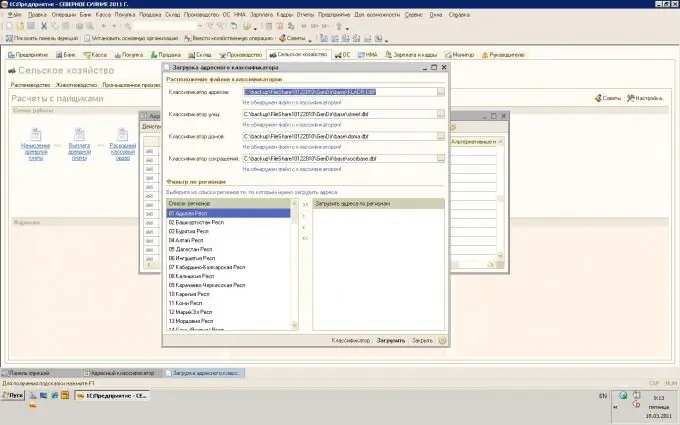
Zəruri
- - İnternetə çıxışı olan bir kompüter;
- - 1C proqramı.
Təlimat
Addım 1
KLADR-i 1C Enterprise 8 proqramına yükləmək üçün klassifikatoru yükləyin, bunun üçün Rusiyanın FSUE GNIVTs MNS veb saytına keçidlə daxil olun https://www.consultant1c.ru/wp-content/uploads/2010/02/KLADR.zip. KLADR yükləmək və yükləmək üçün ITS diskindən də istifadə edin. Bundan sonra, kompüterinizdəki D sürücüsündə "KLADR" adı ilə bir qovluq yaradın, arxivdəki bütün məzmunu bu qovluğa çıxarın. Sonra əsas menyudan 1C: Mühasibat 8 proqramını başladın ("Başlat" - "Proqramlar"), "Əməliyyatlar" menyusuna keçin, sonra "Məlumat qeydləri" siyahısını açın. Açılan siyahıda "Ünvan təsnifatçısı" maddəsini seçin, "Tamam" düyməsini basın. Təsnifatçı yükləmə pəncərəsi açılacaqdır
Addım 2
"Yükləmə təsnifatçısı" düyməsini vurun, yükləməyə gedin. Kompüterinizdəki təsnif sənədlərinə gedən yolları göstərərək yükləmə formasını doldurun. "Ünvan təsnifatçısı" sahəsində KLADR. DBF sənədini, "Küçə təsnifatçısı" sahəsindəki STREET. DBF adlı dosyanı seçin. "Ev təsnifatçısı" sahəsində DOMA. DBF faylına gedən yolu göstərin, "Qısaltma təsnifatçısı" sahəsində kompüterinizdən SOCRBASE. DBF faylını seçin. Sonra siyahıdan sizə lazım olan bölgələri seçin.
Addım 3
Pəncərənin sol hissəsində ehtiyacınız olan bölgəni seçin (məsələn, Moskva bölgəsi), oxu vurun, bundan sonra seçilmiş sahə pəncərənin sağ hissəsində görünəcəkdir. KLADR-i "1C" proqramına bağlamaq üçün "Yükləmə" düyməsini basın. KLADR-in yüklənməsi tamamlanana qədər gözləyin, "Tamam" düyməsini basın.
Addım 4
İlk addımda verilən linkdən KLADR-i yükləyin. KLADR-i 1C Enterprise 7.7 proqramına yükləmək üçün bu arxivdəki sənədləri 1C infobase qovluğuna açın, bu qovluğun adı ExtDB-dir. Yalnız 1C Enterprise 7.7 proqramını çalıştırın, sonra KLADR verilənlər bazasının reinexinqi tamamlanana qədər gözləyin.






